פרסומת
דאג לתיקיות שלך והם יטפלו בך - השתמש בעצות האלה כדי להתחיל!
מי שמשתמש במחשב יצטרך ככל הנראה להשתמש בתיקיות על בסיס יומי. הם נועדו לשמור על קבצים רבים שאנו מאחסנים במערכות שלנו 5 דרכים פשוטות לחסוך כסף בכוננים קשיחים חדשיםכיסינו כבר את כל הדברים שאתה צריך לקחת בחשבון כדי לקנות את הכונן הקשיח הנכון. כעת מדובר בחיסכון כמה שיותר כסף. קרא עוד מסודרים, אך הם יכולים לבצע את המשימה רק אם משתמשים בהם כראוי.
זה מפעיל לחץ מסוים על המשתמש - אבל הרבה יותר קל לשמור על התיקיות שלך אם אתה מודע לטיפים וטריקים שיעזרו לך להקל על התהליך. יחד עם כלי עזר וכלים מועילים לתוכנה, בקרוב תהיה לך שליטה מלאה על היררכיית התיקיות שלך ועל כל הקבצים שמונחים בתוכה בצורה יפה.
1. שנה את מיקום תיקיות המשתמש
הדרך הקלה ביותר להעביר תיקיה ממיקום אחד למקום אחר היא גרירה ושחרור פשוטה. למרות זאת, פליטת יד 7 טעויות קליק על העכבר הרות אסון שאתה לא רוצה לעשותלשים לידיים הלא נכונות, העכבר יכול להפוך לכלי הרסני. אנו מראים לכם אילו שגרות עכבר אתם עשויים לקחת כמובנים מאליהם וכיצד הם משליכים משתמשים פחות מנוסים. קרא עוד יכול להשאיר את הקבצים החשובים שלך מוסתרים במקום כלשהו ללא כוונה.
תיקיות הקשורות לשלך חשבון משתמש של חלונות 5 טיפים לניהול חשבונות משתמשים של Windows כמו מקצועןחשבונות משתמש של חלונות התפתחו מחשבונות מקומיים מבודדים לחשבונות מקוונים עם אתגרי פרטיות שונים. אנו עוזרים לך למיין את החשבונות שלך ולמצוא את ההגדרות המתאימות לך. קרא עוד , כמו (תמונות שלי) או (קטעי וידאו שלי), מציגים בעיה גדולה עוד יותר. לא ניתן להעביר תיקיות אלה באופן ידני; אם תסיר אותם, Windows פשוט יצר אותם מחדש. עליכם להגדיר יעד חדש ולאפשר למערכת להזיז תיקיות אלה.
לשם כך, לחץ באמצעות לחצן העכבר הימני על התיקיה שברצונך להעביר ולחץ נכסיםואז ראש אל מקום כרטיסייה. בחר את הבית החדש עבור הקבצים שלך באמצעות מהלך \ לזוז \ לעבור… כדי לבחור נתיב קובץ ולחץ על בסדר כדי לוודא שהשינויים שלך נשמרו.

דרך פשוטה ופשוטה זו להעברת תיקיה ממקום למקום זמינה רק לתיקיות רגילות בתיקיית המשתמש שלך. תנועה בתיקיות מערכת באופן רפרוף עלולה לגרום לשיבושים חמורים במחשב שלך. שקול את מה שאתה עושה לפני שתארגן מחדש את הדברים יותר מדי, ותמיד לשמור על מה שאתה שם איפה.
2. דע את קיצורי הדרך שלך
א אחיזה טובה בקיצורי הדרך קיצורי מקשים של Windows 101: המדריך האולטימטיביקיצורי מקשים יכולים לחסוך לכם שעות זמן. שלט בקיצורי המקשים האוניברסלית של Windows, טריקים למקלדת לתוכניות ספציפיות ועוד כמה טיפים להאצת עבודתך. קרא עוד יגרום לכל משימה לעבור קצת יותר מהר. זה נכון במיוחד כשאתה עובד עם תיקיות. התחייב את השילובים האלה לזיכרון, ותגלה שהם מתגלחים כמה שניות מהמאמצים שלך על בסיס קבוע.
אם אתה נמצא בחלון סייר ורוצה לגשת לסרגל הכתובות, לחץ על ALT + D - בדרך כלל זה יעבוד גם בדפדפן שלך. אם אתה מחפש לשנות שם של תיקיה מסוימת (או כל קובץ אחר), לחץ עליה פעם אחת ולחץ על F2.
האם יש תיקיות בהן אתה משתמש כל הזמן? אתה יכול להגדיר קיצור דרך למקלדת אך ורק כדי לפתוח אותו. ראשית, מצא את התיקיה, לחץ עליה באמצעות לחצן העכבר הימני ובחר צור קיצור דרך. בשלב הבא, מצא את קיצור הדרך בשולחן העבודה.
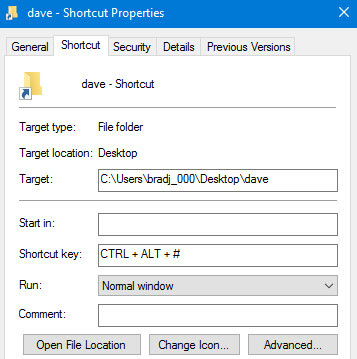
לחץ באמצעות לחצן העכבר הימני על קיצור הדרך, בחר נכסיםופנה אל קיצור הכרטיסייה בחלון שהתקבל. לחץ על השדה שכותרתו מקש קיצורותוכלו לבחור כל שילוב של מקשים שתרצו שיהיה במקום לפתוח מייד את התיקיה בהתראה של שנייה.
3. שמור את התיקיות שלך בסוד
לכל תכונות רבות המוצעות ב- Windows 10 7 תכונות Windows 10 הטובות והגרועות ביותרהאם גם מערכת ההפעלה המועדפת עליך הייתה של Windows XP? Windows 8 גרם לי לעבור ל- OS X. Windows 10 כבר היה הביתה שלי ובעוד כמה תכונות משכנעות, אחרות עדיין זקוקות לעבודה. גלה היכן ... קרא עוד מערכת ההפעלה של מיקרוסופט עדיין אינה מציעה דרך פשוטה להגן בצורה יעילה על סיסמה על תיקיה. למרבה המזל, הרבה כלים של צד שלישי מספקים את הפונקציונליות הזו, כמו המעולה (והחינמי) SecretFolder.
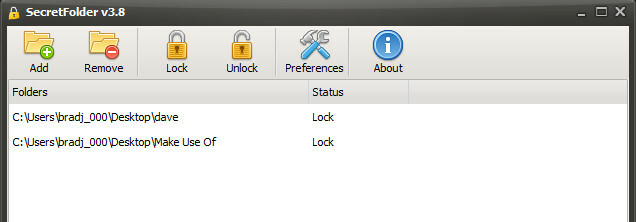
SecretFolder פועל על ידי הגבלת הגישה לתיקיות שצוינת - הם לא יהיו גלויים בסייר הקבצים של Windows לאחר שתוסיף אותם לרשימה שלך. מכיוון שהכלי מוגן באמצעות סיסמה, רק אתה תוכל לפתוח אותו ולהסיר ערכים מרשימה זו, ולהפוך אותם לנגישים שוב. אם יש תיקיות במחשב שאתה מעדיף להתרחק מעיניים חטטניות, SecretFolder הוא פיתרון אידיאלי.
4. לחץ על תיקיות ריקות
אין סיבה שתיקיה ריקה תשתהה; למרות שזה אולי לא תופס שטח אחסון רב, זה מקשה עליכם להסתכל על תיקיות שימושיות במבט חטוף. Finder Folder ריק הוא כלי עזר קטן ונייד הגורם להיפטר מהתיקיות הריקות הללו לרוח.

הורד והפעל את הכלי, חפש א נתיב לבדוק, הגדר את הקריטריונים שלך לקובץ והתיקיות העומדים למצוא ולחץ על ללכת!. גיזום אוסף התיקיות שלך הוא צעד גדול לקראת שמירה על היררכיית הקבצים שלך מסודרת ומסודרת.
5. הפוך את תיקיית ההורדות שלך ליותר מגיבה
נפתח אי פעם תיקיית ההורדות שלך קבל מנהל הורדות בחינם כדי להאיץ את ההורדות שלךהדפדפן שלך לא עושה עבודה טובה בניהול הורדות גדולות. אם נמאס לכם מהירויות והורדות איטיות, נסו מנהל הורדות. אנו ממליצים על 9 כלים בחינם לניהול ההורדות שלך. קרא עוד לגלות שהוא נטען בקצב של חילזון? זו בעיה שמפכה משתמשי Windows רבים, והדרך הטובה ביותר לתקן אותה היא על ידי שמירה על הקבצים שהורדת בצורה מסודרת מסודרים עם תיקיות משנה - עם זאת, יש תיקון מהיר שיעשה את העבודה אם אתה מחפש משהו נוסף מיידי.
לחץ באמצעות לחצן העכבר הימני על הורדות תיקיה ובחר נכסים. נווט אל הכרטיסייה התאמה אישית והשתמש בתפריט הנפתח שכותרתו בצע אופטימיזציה של תיקיה זו עבור לבחור פריטים כלליים.
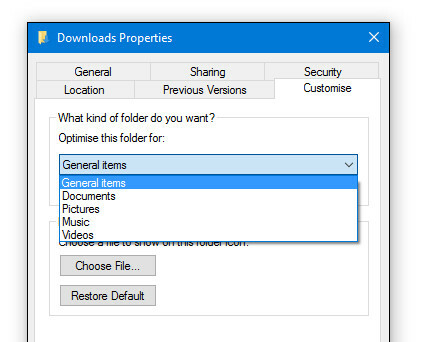
כברירת מחדל, אפשרות זו מוגדרת לתמונה, אשר יכולה להאט את העניינים אם תיקיית ההורדות שלך מתמלאת בפועל בסוגים שונים של קבצים. Windows לפעמים ישנה אפשרות זו חזרה באופן אוטומטי, כך שאם הדברים מאטים שוב, יתכן שתצטרך לחזור על ההליך.
6. גש לפקודות תיקיות מתקדמות
לחיצה ימנית על תיקיה מעניקה לך גישה לסדרת פקודות לפתיחה, שיתוף או קבצים, או גישה למאפייני התיקיה. הידעת את ההחזקה הזו הסטה בזמן שאתה לחיצה ימנית מעלה כמה פקודות מתקדמות יותר?
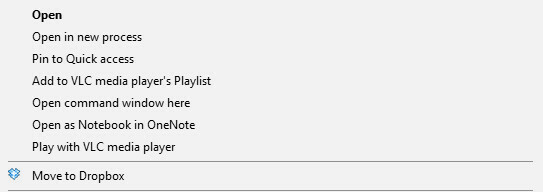
פתוח בתהליך חדש ו פתח חלון פקודה הן הערות לא סטנדרטיות - יש גם אפשרות העתק כנתיב בהמשך הרשימה. פונקציות אלה מכוונות למשתמשים מומחים ולא למשהו שתצטרך לגשת אליו באופן קבוע, אך כעת אתה יודע.
7. פתח מחדש תיקיה שנסגרה לאחרונה
זה מתסכל כשאתה סוגר חלון בלי להתייחס אליו - אבל לפחות כשזה קורה בדפדפן האינטרנט שלך, אתה יכול להשתמש בקיצור מקשים כמו CTRL + SHIFT + T כדי להחזיר כרטיסייה סגורה. אין קיצור דרך כזה עבור סייר הקבצים, אבל אתה יכול לקבל גישה לפונקציונליות דומה מאוד עם פיסת תוכנה חופשית הנקראת בטל את הסגירה.
UndoClose הוא א תוכנית ניידת האפליקציות הניידות הטובות ביותר שלא דורשות התקנהאפליקציות ניידות אינן צריכות התקנה. אתה יכול להריץ אותם אפילו מכונן הבזק. להלן האפליקציות הניידות הטובות ביותר בסביבה. קרא עוד , הפועל ישירות משולחן העבודה או ממקל USB. עם זאת, הדבר מצריך את מיקרוסופט .NET Framework 2.0, וודא שהתקנת את זה לפני שאתה מנסה להשתמש בו.
הורד את UndoClose וחלץ את קובץ ה- zip. פתח את UndoClose.exe ועליך לגלות שסמל מופיע במגש המערכת שלך.

לחץ על כפתור זה ותוכל להגדיר קיצור דרך למקלדת לפתיחה מהירה מחדש של חלון התיקיה האחרון שנסגר - אתה יכול לעשות את אותו הדבר גם עבור האפליקציה האחרונה שסגרת. תינתן לך גישה לרשימה של תיקיות שנסגרו לאחרונה למקרה שיש יותר מאחת שתצטרך לגשת אליה שוב.
8. אפשר מצב אלוהי של Windows
רוצה גישה קלה לכמה ממשאבי פתרון הבעיות השימושיים ביותר עבור Windows במיקום קל אחד? עליך לקחת מספר שניות עד צור תיקיית "אלוהים" כיצד להפעיל מצב אלוהים ב- Windows 7, 8.1 ו- 10לחלונות קיצור דרך נסתר להצגת כל הגדרות המערכת בבת אחת. כך תוכלו להגיע למצב אלוהים בקלות. קרא עוד .
נקרא בשם קוד רמאות נפוץ של משחקי וידאו 7 בגידות משחקי הווידאו השימושיים ביותר אי פעםבפעם אחת נשלחו משחקי נגן יחיד עם קודי רמאות מוסתרים שניתן להשתמש בהם כדי לפתוח מערך של כוחות חזקים וקיצורי דרך. זוכר את הימים ההם? קרא עוד , תיקיה אחרת בלתי מעורערת זו תעקוב במהירות אחר כל פתרון בעיות שתצטרך לבצע במחשב האישי שלך. כדי ליצור אותה, הפוך תיקיה חדשה למקום שאינו הגיוני ושמה אותה GodMode. {ED7BA470-8E54-465E-825C-99712043E01C} - אתה יכול לשלוח את "GodMode" עבור כל שם שנראה לך מתאים.
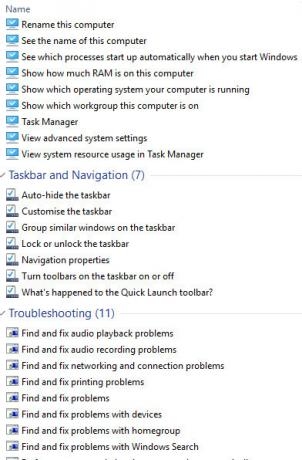
תוצג בפניך תיקיה מלאה קישורים ל- יכולת פונקציונליות לוח הבקרה ביטול נעילת הפוטנציאל של Windows: לוח הבקרה הוסמלאם אתה רוצה להיות אדון החוויה שלך ב- Windows, לוח הבקרה הוא המקום בו הוא נמצא. אנו מתירים את המורכבות של כלי כוח זה. קרא עוד ועוד, כולם מורכבים במקום קל אחד. אם אתה מסוג האנשים שמבקשים לעיתים קרובות עזרה בתיקון מערכות של אנשים אחרים, אתה בוודאי תרצה ליצור תיקיה "מצב אלוהים" כדי להאיץ את התהליך.
יש לך טיפ לעבוד עם תיקיות ב- Windows? האם אתה נאבק בבעיה מסוימת ומחפש עזרה? הצטרף לשיחה בקטע התגובות למטה!
סופר אנגלי שממוקם כיום בארצות הברית. מצא אותי בטוויטר דרך @radjonze.